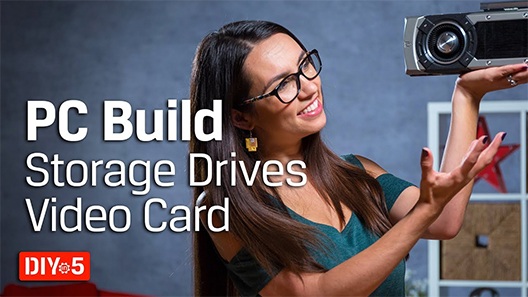Há muitas pessoas que sonham em montar seu próprio PC mas não sabem como começar. A Kingston vai direcionar você no caminho certo abordando os componentes necessários e fundamentos básicos de montagem, para que você possa ganhar confiança na sua jornada em busca do equipamento personalizado perfeito.
Ao montar um PC, o orçamento normalmente é a primeira preocupação. Pode ser barato montar uma máquina customizada perfeita para suas necessidades, ao invés de comprar na loja. Entretanto, isso normalmente depende de caçar o menor preço e escolher apenas os componentes necessários para sua montagem. Se você estiver montando uma estação de trabalho para seu negócio de edição de vídeos, você provavelmente pode pular a parte da iluminação RGB e sistemas de resfriamento líquido.
Outra consideração importante é o tamanho. Seu gabinete deve ser grande o suficiente para abrigar todos os seus componentes com segurança. Como você vai organizar isso? Com uma fonte de alimentação montada em cima ou embaixo? Ambas têm suas vantagens. Uma fonte de alimentação montada embaixo dá estabilidade ao seu gabinete de um centro de gravidade mais baixo. Fontes de alimentação montadas na parte de trás oferecem mais opções de resfriamento.